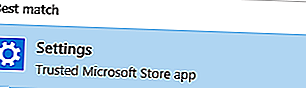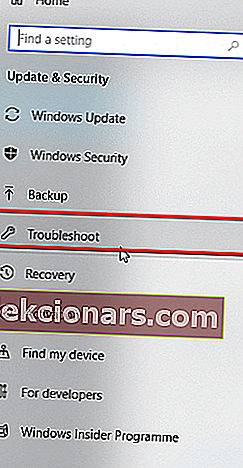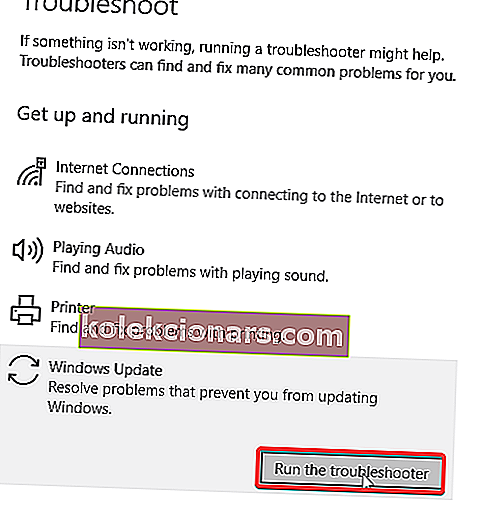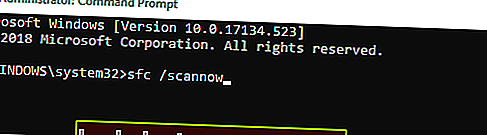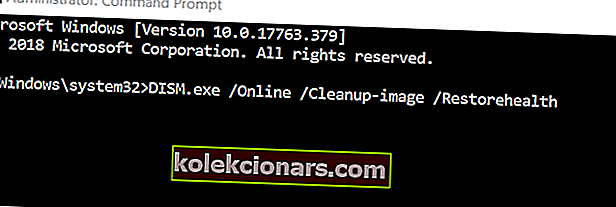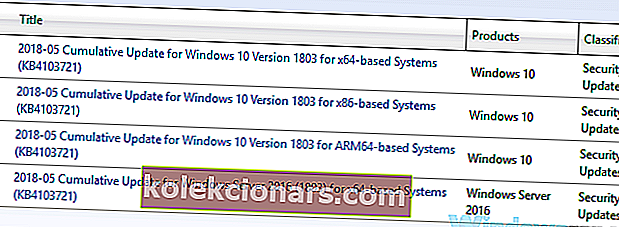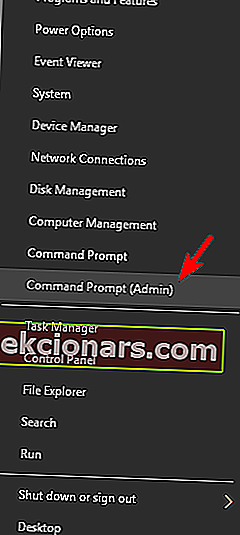- Το πρώτο πράγμα που μπορείτε να κάνετε για να διορθώσετε το σφάλμα 0x80240034 είναι να ελέγξετε για δυσλειτουργίες του Windows Update εκτελώντας το εργαλείο αντιμετώπισης προβλημάτων του Windows Update.
- Το σφάλμα μπορεί να προκύψει εάν τα αρχεία του συστήματος σας είναι κατεστραμμένα. Σε αυτήν την περίπτωση, μια καλή ιδέα είναι να χρησιμοποιήσετε το εργαλείο System File Checker (SFC) για την επίλυση του ζητήματος.
- Αντιμετωπίσατε άλλα σφάλματα κατά την εκτέλεση του Windows Update; Στη συνέχεια, επισκεφθείτε τον κόμβο αντιμετώπισης προβλημάτων του Windows Update για λύσεις.
- Δυστυχώς, υπάρχουν επίσης σφάλματα των Windows 10, οπότε βεβαιωθείτε ότι έχετε προσθέσει σελιδοδείκτη στον κόμβο σφαλμάτων των Windows 10 για να το κλείσετε όποτε συμβαίνει αυτό.
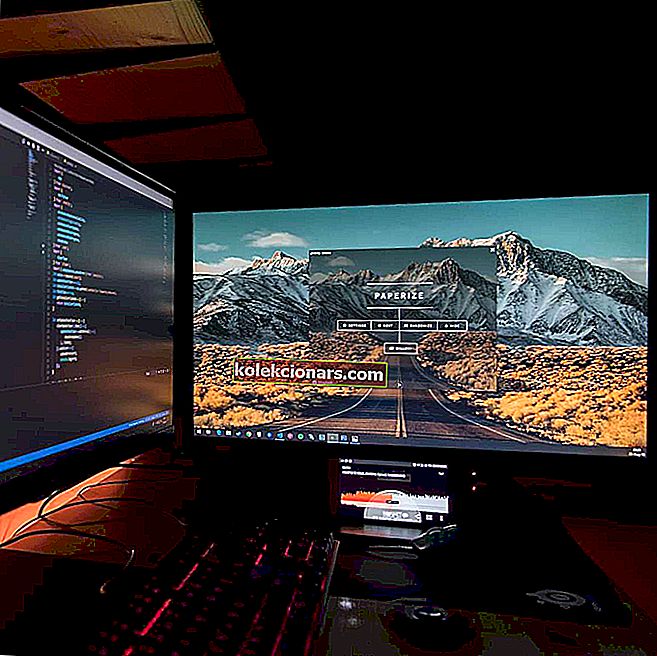
Αντιμετωπίσατε το σφάλμα Windows 10 0x80240034 στον υπολογιστή σας; Σήμερα, θα σας δείξουμε πώς να απαλλαγείτε από αυτό το πρόβλημα.
Αρκετοί χρήστες των Windows 10 που αντιμετωπίζουν το σφάλμα 0x80240034 ανέφεραν ότι το Windows Update τους κολλήθηκε στο 1% και αποτυγχάνει εντελώς.
Εκτός από αυτό, μπορείτε να δείτε το σφάλμα των Windows 10 0x80240034 όταν προβάλετε το ιστορικό ενημερώσεων που δείχνει ότι η ενημέρωση απέτυχε.
Παρ 'όλα αυτά, έχουμε βρει αποτελεσματικές λύσεις που μπορούν να εφαρμοστούν για να διορθώσουμε το σφάλμα Windows 10 0x80240034 μια για πάντα.
Πώς να διορθώσετε το σφάλμα Windows Update 0x80240034; Το πρώτο πράγμα που μπορείτε να κάνετε είναι να ελέγξετε για δυσλειτουργίες του Windows Update εκτελώντας το εργαλείο αντιμετώπισης προβλημάτων του Windows Update.
Εάν αυτό δεν βοηθήσει, ίσως θελήσετε να δοκιμάσετε να επανεκκινήσετε τα στοιχεία του Windows Update ή να πραγματοποιήσετε μη αυτόματη λήψη της ενημέρωσης από τον Κατάλογο του Windows Update.
Πώς μπορώ να διορθώσω το σφάλμα 0x80240034 στα Windows 10;
- Χρησιμοποιήστε το Windows Update Troubleshooter
- Εκτελέστε SFC
- Εκτελέστε το DISM
- Μη αυτόματη λήψη της ενημέρωσης
- Επαναφέρετε τα στοιχεία ενημερώσεων των Windows
- Εκτελέστε μια πλήρη σάρωση συστήματος
1. Χρησιμοποιήστε το Windows Update Troubleshooter
Το Windows Update Troubleshooter είναι ένα ενσωματωμένο εργαλείο διαθέσιμο σε όλους τους υπολογιστές με Windows 10 για την επίλυση τυχόν σφαλμάτων που σχετίζονται με το Windows Update, ιδιαίτερα το σφάλμα Windows 10 0x80240034.
Δείτε πώς μπορείτε να το κάνετε αυτό:
- Μεταβείτε στο Έναρξη> Πληκτρολογήστε Ρυθμίσεις και μετά πατήστε το πλήκτρο Enter .
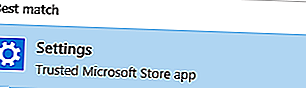
- Μεταβείτε στην ενότητα Ενημέρωση και ασφάλεια> Αντιμετώπιση προβλημάτων.
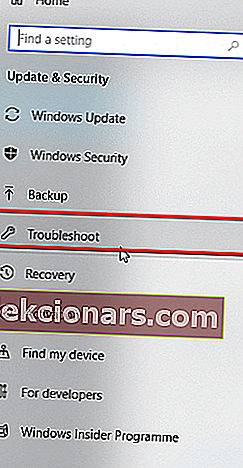
- Βρείτε το Windows Update και κάντε κλικ στην επιλογή Εκτέλεση του προγράμματος αντιμετώπισης προβλημάτων .
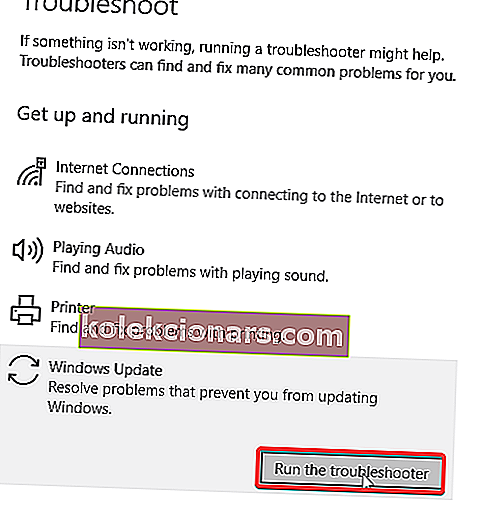
- Ακολουθήστε περαιτέρω οδηγίες στην οθόνη.
- Επανεκκινήστε τον υπολογιστή σας.
2. Εκτελέστε SFC
Σφάλμα Windows 10 0x80240034 μπορεί να προκύψει εάν τα αρχεία του συστήματός σας είναι κατεστραμμένα. Ως εκ τούτου, μπορείτε να χρησιμοποιήσετε το εργαλείο System File Checker (SFC) για να επιλύσετε το πρόβλημα.
Δείτε πώς μπορείτε να εκτελέσετε σάρωση SFC:
- Πατήστε Windows + Q και πληκτρολογήστε cmd .
- Από τα αποτελέσματα αναζήτησης, κάντε δεξί κλικ στη γραμμή εντολών και επιλέξτε Εκτέλεση ως διαχειριστής .

- Εμφανίζεται ένα νέο παράθυρο cmd. Πληκτρολογήστε sfc / scannow και μετά πατήστε το πλήκτρο Enter .
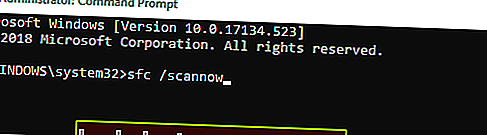
- Περιμένετε μέχρι να ολοκληρωθεί η διαδικασία σάρωσης και επισκευής.
3. Εκτελέστε το DISM
Το εργαλείο εξυπηρέτησης και διαχείρισης εικόνων ανάπτυξης, από την άλλη πλευρά, μπορεί να χρησιμοποιηθεί για την επιδιόρθωση κατεστραμμένων αρχείων συστήματος που το εργαλείο SFC δεν μπορεί να επιλύσει.
Δείτε πώς μπορείτε να εκτελέσετε το DISM στα Windows 10:
- Πατήστε το πλήκτρο Windows + X και εκτελέστε τη γραμμή εντολών (Διαχειριστής).
- Αντιγράψτε και επικολλήστε την ακόλουθη εντολή στη γραμμή εντολών:
κατεβάζω. exe / Online / Cleanup-image / Restorehealth
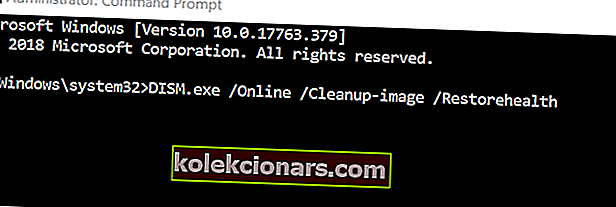
- Σε περίπτωση που ο DISM δεν μπορεί να αποκτήσει αρχεία online, δοκιμάστε να χρησιμοποιήσετε την εγκατάσταση USB ή DVD. Εισαγάγετε μέσα και πληκτρολογήστε την ακόλουθη εντολή:
dism.exe / Online / Cleanup-Image / RestoreHealth / Source: C: / Repair / Source / Windows / LimitAccess
- Φροντίστε να αντικαταστήσετε το C: / Repair / Source / Windows με τη διαδρομή του DVD ή του USB.
Σημείωση: Βεβαιωθείτε ότι αντικαταστήσατε τη διαδρομή επισκευής με τη δική σας.
4. Κάντε λήψη της ενημέρωσης με μη αυτόματο τρόπο
Μια πρωτόγονη μέθοδος που μπορεί να διορθώσει το σφάλμα 0x80240034 είναι η μη αυτόματη λήψη και εγκατάσταση της ενημέρωσης που σχετίζεται με το σφάλμα.
Ωστόσο, πρέπει να λάβετε τον κωδικό ενημέρωσης της αμήχανης ενημέρωσης πριν συνεχίσετε.
Βασικά, όλοι οι κωδικοί ενημέρωσης των Windows ξεκινούν με KB, ακολουθούμενο από μια σειρά αριθμών.
Αφού προσδιορίσετε τον κωδικό ενημέρωσης, μπορείτε στη συνέχεια να προχωρήσετε στη λήψη και την εγκατάσταση της ενημέρωσης με μη αυτόματο τρόπο.
Δείτε πώς μπορείτε να το κάνετε αυτό:
- Μεταβείτε στον ιστότοπο του Microsoft Update Catalog.
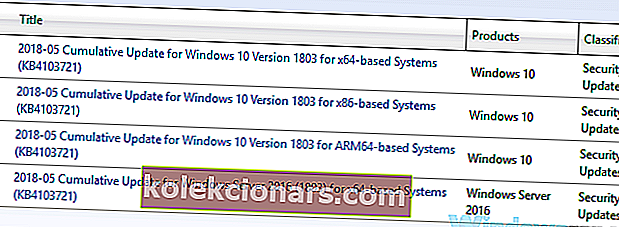
- Στο πλαίσιο αναζήτησης, πληκτρολογήστε τον κωδικό ενημέρωσης στο πλαίσιο αναζήτησης και, στη συνέχεια, πατήστε το πλήκτρο Enter .
- Από τη λίστα των αντίστοιχων ενημερώσεων, εντοπίστε την ενημέρωση που χρησιμοποιεί την ίδια αρχιτεκτονική με το σύστημά σας.
- Κάντε κλικ στο κουμπί Λήψη δίπλα στην ενημέρωση για να το κατεβάσετε.
- Μόλις κατεβάσετε την ενημέρωση, εκτελέστε το αρχείο εγκατάστασης και ακολουθήστε τις οδηγίες.
- Αφού ολοκληρωθεί η ενημέρωση, επανεκκινήστε τον υπολογιστή σας με Windows.
5. Επαναφέρετε τα στοιχεία ενημερώσεων των Windows
Η επαναφορά των στοιχείων των Windows Updates είναι μια σύνθετη λύση που μπορεί να επιλύσει αποτελεσματικά το πρόβλημα των Windows 10 με σφάλμα 0x80240034.
Δείτε πώς μπορείτε να το κάνετε αυτό:
- Ανοίξτε το μενού Win + X και επιλέξτε Γραμμή εντολών (Διαχειριστής) από τη λίστα. Μπορείτε να το κάνετε πατώντας τη συντόμευση Windows Key + X.
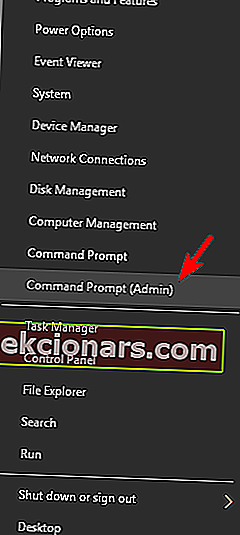
- Μόλις ανοίξει η γραμμή εντολών , πληκτρολογήστε τις ακόλουθες εντολές:
- καθαρή στάση wuauserv
- καθαρή στάση cryptSvc
- καθαρά κομμάτια
- net stop msiserver
- rmdir% windir% SoftwareDistribution / S / Q
- καθαρή εκκίνηση wuauserv
- καθαρή εκκίνηση cryptSvc
- καθαρά bit εκκίνησης
- καθαρό ξεκίνημα msiserver
- Πατήστε το πλήκτρο Enter στη συνέχεια και, στη συνέχεια, ελέγξτε για να δείτε εάν το πρόβλημα έχει επιλυθεί.
Επιπλέον, μπορείτε να δημιουργήσετε ένα σενάριο επαναφοράς χρησιμοποιώντας τα βήματα που περιγράφονται στον οδηγό σεναρίων WUReset.
6. Εκτελέστε μια πλήρη σάρωση συστήματος

Μερικές φορές μια μόλυνση από κακόβουλο λογισμικό μπορεί να προκαλέσει σφάλμα ενημέρωσης των Windows 0x80240034. Για να επιλύσετε το πρόβλημα, σας συμβουλεύουμε να εκτελέσετε πλήρη σάρωση συστήματος με το πρόγραμμα προστασίας από ιούς.
Σε περίπτωση που δεν έχετε αξιόπιστο πρόγραμμα προστασίας από ιούς, συνιστούμε ανεπιφύλακτα να δοκιμάσετε το Bitdefender . Αυτό το πρόγραμμα προστασίας από ιούς είναι γρήγορο, αξιόπιστο και δεν επηρεάζει καθόλου το σύστημά σας.
Το σφάλμα Windows Update 0x80240034 μπορεί να είναι προβληματικό, αλλά ελπίζουμε ότι καταφέρατε να το διορθώσετε χρησιμοποιώντας μία από τις λύσεις μας.
Συχνές ερωτήσεις: Διαβάστε περισσότερα σχετικά με τα σφάλματα του Windows Update
- Πώς μπορώ να διορθώσω το σφάλμα Windows Update 0x80240034;
Το πρώτο πράγμα που πρέπει να κάνετε σε αυτήν την περίπτωση είναι να χρησιμοποιήσετε το εργαλείο αντιμετώπισης προβλημάτων του Windows Update. Εάν αυτό δεν επιλύσει το πρόβλημα, έχουμε περισσότερες λύσεις στον ολοκληρωμένο οδηγό μας.
- Υπάρχει πρόβλημα με την ενημέρωση των Windows 10;
- Γιατί δεν λειτουργεί το Windows Update;